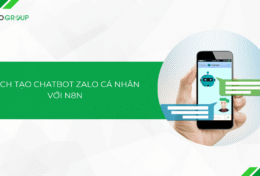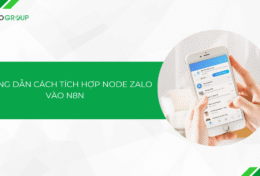Trong đời sống cá nhân và công việc, việc tổ chức và hiển thị thông tin một cách trực quan là vô cùng cần thiết. Flowchart xuất hiện như một công cụ tiện ích trong việc thể hiện và phân tích các quy trình, chuỗi công việc và tương tác giữa các yếu tố khác nhau. Trong bài viết này, Tino Group sẽ cùng bạn tìm hiểu cụ thể Flowchart là gì và cách vẽ Flowchart đơn giản.
Tổng quan về Flowchart
Flowchart là gì?
Flowchart (lưu đồ hoặc sơ đồ quy trình) là một biểu đồ dùng biểu diễn các quy trình và sự tương tác giữa những yếu tố trong một hệ thống hoặc quy trình nghiệp vụ. Thông qua việc sử dụng các biểu tượng đồ họa và mũi tên để liên kết chúng, Flowchart giúp tạo ra một biểu đồ rõ ràng về cách các bước và các quyết định liên quan.
Mỗi loại ký hiệu trong Flowchart có một ý nghĩa cụ thể. Hình chữ nhật thường biểu diễn các bước hoặc hành động, hình tròn thường biểu diễn các điểm quyết định và mũi tên chỉ ra hướng di chuyển của quy trình. Thông qua việc kết hợp các ký hiệu này theo thứ tự, Flowchart giúp người đọc dễ dàng hiểu và theo dõi quá trình hoạt động một cách logic và có cấu trúc.
Không chỉ đơn thuần là một bức tranh minh họa, Flowchart còn biểu thị sự logic và sự tương tác giữa các yếu tố, cho phép người sử dụng biết được những hành động, quyết định và sự lựa chọn sẽ ảnh hưởng đến kết quả cuối cùng như thế nào. Điều này làm cho Flowchart trở thành một công cụ hữu ích trong việc phân tích quy trình, từ quy trình sản xuất đến quản lý dự án và tối ưu hóa hoạt động doanh nghiệp.
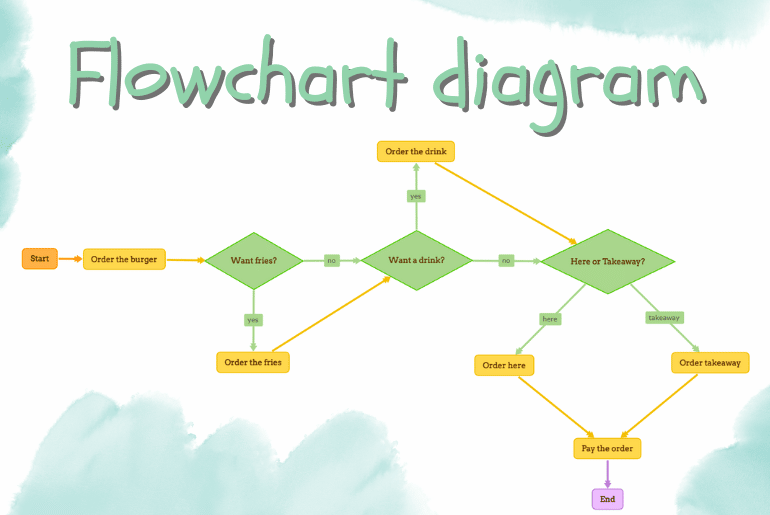
Lịch sử ra đời của Flowchart
Thập kỷ 1920-1930: Xuất hiện đầu tiên
Flowchart xuất hiện trong khoảng thập kỷ 1920-1930, khi quá trình quản lý và sản xuất tại các doanh nghiệp bắt đầu trở nên phức tạp. Các nhà kỹ sư tìm cách biểu diễn các quy trình một cách trực quan để dễ dàng hiểu và quản lý.
Thập kỷ 1940-1950: Phát triển và tiêu chuẩn hóa
Trong giai đoạn này, Flowchart đã phát triển và được tiêu chuẩn hóa hơn, với sự hình thành của các biểu tượng cơ bản như bước thực hiện, quyết định và mũi tên để thể hiện luồng tương tác. Các công ty bắt đầu sử dụng Flowchart để tối ưu hóa quy trình sản xuất và quản lý.
Thập kỷ 1960-1970: Ứng dụng trong công nghệ thông tin
Với sự phát triển của công nghệ thông tin, Flowchart trở thành một công cụ hữu ích trong phát triển phần mềm. Các lập trình viên sử dụng Flowchart để thiết kế và trình bày các thuật toán cũng như quy trình trong quá trình phát triển phần mềm.
Thập kỷ 1980-1990: Tập trung vào quản lý dự án
Trong giai đoạn này, Flowchart được sử dụng rộng rãi trong quản lý dự án và quản lý kinh doanh. Các doanh nghiệp sử dụng Flowchart để hiểu rõ quy trình làm việc và cải thiện hiệu suất.
Thập kỷ 2000-đến nay: Kết hợp với công nghệ số hóa
Với sự phát triển của công nghệ số hóa và phần mềm vẽ đồ họa, Flowchart trở nên dễ dàng hơn trong việc tạo và chia sẻ. Biểu đồ này được kết hợp với các công cụ quản lý dự án và phân tích quy trình để đạt được hiệu suất cao hơn trong doanh nghiệp.
Các ký hiệu trong Flowchart
Trong Flowchart, các ký hiệu được sử dụng để biểu diễn các khía cạnh khác nhau của quy trình hoặc luồng làm việc. Dưới đây là một số ký hiệu phổ biến trong Flowchart:
- Quy trình (Process): Các bước cụ thể trong quy trình được biểu thị bằng hình chữ nhật có góc bo tròn hoặc vuông.
- Quyết định (Decision): Quyết định trong quy trình được biểu thị bằng hình thoi. Một dòng từ hình thoi ra ngoài biểu thị một dự án theo điều kiện True (đúng) và một dòng từ hình thoi vào biểu thị một dự án theo điều kiện False (sai).
- Dòng luồng (Flowline): Ký hiệu đường thẳng nối giữa các bước trong quy trình, biểu thị sự liên kết giữa các bước.
- Bắt đầu/Kết thúc (Start/End): Được biểu thị bằng hình tròn. Một dấu mũi tên ra hoặc vào hình tròn cho biết điểm bắt đầu hoặc kết thúc của quy trình.
- Dữ liệu (Data): Ký hiệu hình chữ nhật với góc bo tròn biểu thị cho việc nhập hoặc xuất dữ liệu.
- Nối (Connector): Ký hiệu hình tròn với dấu nối, dùng để nối các phần của biểu đồ khi chúng không thể được vẽ gần nhau vì không đủ không gian.
- Chú thích (Annotation): Ký hiệu hình chữ bên ngoài biểu đồ, thường được sử dụng để cung cấp giải thích hoặc thông tin bổ sung.
- Vòng lặp (Loop): Ký hiệu hình hình chữ U ngược biểu thị cho vòng lặp trong quy trình.
- Subroutine: Ký hiệu hình vuông chia nhỏ biểu định một quy trình con hoặc hàm con, thường được gọi từ nhiều nơi trong quy trình chính.
- Off-page Connector: Ký hiệu chữ P để biểu thị sự kết nối với một trang khác của biểu đồ, thường sử dụng khi biểu đồ quá lớn để hiển thị trên một trang duy nhất.
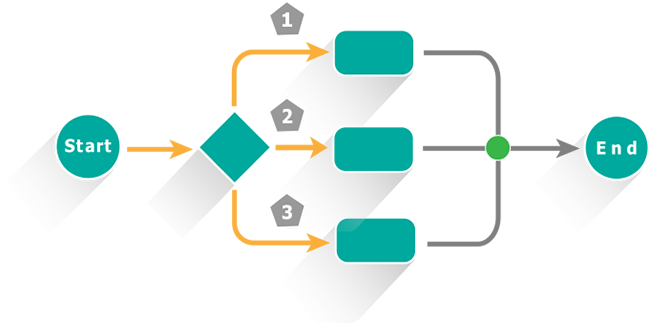
Quy tắc vẽ Flowchart hiệu quả
Sử dụng biểu tượng chuẩn
Chọn các biểu tượng đúng chuẩn cho mỗi yếu tố trong quy trình như bước thực hiện, quyết định, lựa chọn, dữ liệu đầu vào/đầu ra,… Điều này giúp người đọc dễ dàng nhận biết và hiểu ý nghĩa của mỗi biểu tượng.
Dùng màu sắc phù hợp
Sử dụng màu sắc một cách hợp lý để làm nổi bật các phần quan trọng hoặc để phân biệt các loại hành động khác nhau.
Sử dụng mũi tên đúng cách
Sử dụng mũi tên để chỉ ra hướng di chuyển của luồng làm việc từ một bước đến bước khác. Đảm bảo mũi tên chỉ ra hướng chính xác của luồng công việc.
Bổ sung mô tả ngắn gọn
Thêm mô tả ngắn gọn cho mỗi biểu tượng hoặc bước để giải thích ý nghĩa và công việc cụ thể mà biểu tượng/bước đó đại diện. Điều này giúp người đọc hiểu rõ hơn về mục đích và nhiệm vụ của mỗi phần tử trong biểu đồ.
Đặt tên cho các quy trình và tương tác
Sử dụng các tên ngắn gọn và mạch lạc để đặt tên cho các quy trình hoặc tương tác quan trọng, giúp tạo ra sự rõ ràng và dễ dàng nhận biết trong biểu đồ.
Đơn giản hóa khi cần thiết
Hãy đảm bảo biểu đồ không quá phức tạp và nhiều chi tiết không cần thiết. Tập trung vào những bước và tương tác quan trọng nhất để giữ cho biểu đồ luồng dễ đọc và dễ hiểu.
Kiểm tra logic
Trước khi hoàn thành, hãy kiểm tra lại Flowchart để đảm bảo logic của quy trình là chính xác.
Kiểm tra và sửa lỗi
Trước khi hoàn thành, hãy kiểm tra lại biểu đồ để đảm bảo rằng nó thể hiện đúng quy trình mà bạn muốn trình bày. Sửa các lỗi hoặc không rõ ràng nếu có.
Sử dụng công cụ vẽ thích hợp
Sử dụng công cụ vẽ đồ họa hoặc phần mềm thiết kế để tạo biểu đồ luồng một cách chính xác và chuyên nghiệp.
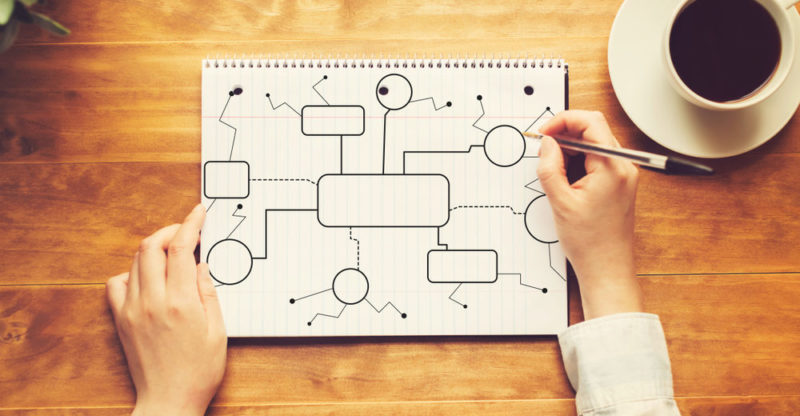
Các bước vẽ Flowchart
Bước 1: Xác định mục tiêu và phạm vi
Trước hết, hãy xác định rõ mục tiêu của flowchart và phạm vi quy trình bạn muốn biểu diễn. Điều này giúp bạn tập trung vào những yếu tố quan trọng và loại bỏ những thông tin không cần thiết.
Bước 2: Thu thập thông tin
Thu thập tất cả các thông tin liên quan đến quy trình hoặc công việc. Điều này bao gồm các bước thực hiện, quyết định, lựa chọn và tương tác giữa các yếu tố.
Bước 3: Xác định các biểu tượng
Sử dụng các biểu tượng chuẩn để biểu diễn các yếu tố trong quy trình. Các biểu tượng thường bao gồm:
- Đầu vào/đầu ra
- Bước thực hiện
- Quyết định
- Lựa chọn
- Kết nối
Bước 4: Vẽ các hình cơ bản
Flowchart thường sử dụng các hình cơ bản để biểu thị các bước và quyết định. Hãy sử dụng các hình như hình chữ nhật (biểu thị bước thực hiện), hình tròn (biểu thị quyết định) và mũi tên (biểu thị luồng chạy của quy trình).
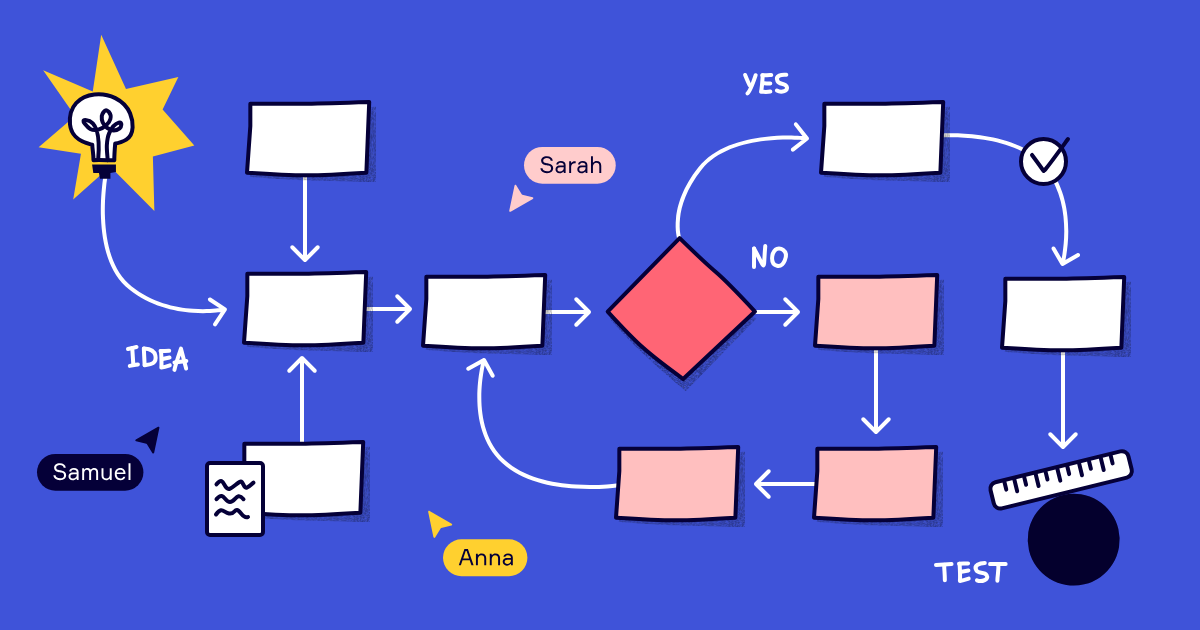
Bước 5: Kết nối các hình với nhau
Sử dụng các mũi tên để kết nối các hình với nhau, thể hiện luồng chạy của quy trình. Mũi tên thường đi từ hình bắt đầu đến hình kết thúc của mỗi bước.
Bước 6: Thêm thông tin chi tiết
Bổ sung thông tin chi tiết vào các hình chữ nhật, giúp người đọc hiểu rõ hơn về nhiệm vụ của từng bước.
Bước 7: Sắp xếp hợp lý
Sắp xếp các hình và mũi tên sao cho Flowchart dễ đọc và hiểu. Các bước liên quan nên được sắp xếp gần nhau.
Bước 8: Kiểm tra lại
Đảm bảo Flowchart không bị thiếu sót hoặc mâu thuẫn. Kiểm tra cẩn thận để chắc chắn rằng mọi khả năng đã được xem xét và biểu diễn đúng cách.
Bước 9: Thử nghiệm và sửa đổi
Hãy thử trải nghiệm Flowchart bằng cách đặt mình vào vị trí của người đọc để xem liệu họ có thể hiểu quy trình thông qua biểu đồ của bạn hay không.
Dựa trên phản hồi từ người được thử nghiệm, bạn có thể sửa đổi Flowchart nếu cần thiết để làm cho biểu đồ dễ hiểu hơn và chính xác hơn.
Bước 10: Hoàn thiện
Sau khi bạn đã hoàn thiện Flowchart, bạn có thể dùng các công cụ vẽ để tạo biểu đồ sống động hơn. Đảm bảo rằng các hình vẽ rõ ràng và màu sắc dễ nhận biết.
Vai trò và ý nghĩa của Flowchart
Mô tả quy trình
Flowchart cho phép bạn minh họa chi tiết các bước, quy trình hoặc luồng làm việc một cách rõ ràng và dễ hiểu. Điều này giúp đảm bảo mọi người trong tổ chức hoặc dự án hiểu rõ cách thức thực hiện công việc.
Ngoài ra, Flowchart giúp bạn hiểu rõ hơn về logic của quy trình và làm cho việc phát triển, cải tiến hoặc tối ưu hóa quy trình trở nên dễ dàng hơn.
Trình bày thông tin một cách đơn giản
Flowchart dùng các biểu đồ, hình vẽ và ký hiệu đơn giản để trình bày thông tin phức tạp. Điều này giúp người đọc dễ dàng nắm bắt được các bước và liên kết giữa chúng.
Phân tích và cải tiến quy trình
Khi một quy trình được biểu diễn trong Flowchart, bạn có nhận ra các vấn đề hoặc sự cố có thể xảy ra. Nhờ vậy, bạn sẽ dễ dàng thực hiện phân tích và cải tiến quy trình để tối ưu hóa hiệu suất và giảm thiểu rủi ro.
Truyền tải thông tin một cách hiệu quả
Trong các dự án, tổ chức hay các dự án phức tạp, việc truyền đạt thông tin cho đồng đội hoặc người tham gia khác có thể gặp khó khăn. Flowchart giúp truyền tải thông tin một cách trực quan và hiệu quả, mọi người đều hiểu rõ được quy trình và công việc cần làm.
Tiết kiệm thời gian và nguồn lực
Bằng cách có một hình ảnh minh hoạ quy trình, người tham gia có thể nhanh chóng hiểu rõ nhiệm vụ và cách thức thực hiện. Điều này giúp tiết kiệm thời gian và nguồn lực so với việc phải giải thích chi tiết bằng văn bản hoặc lời nói.
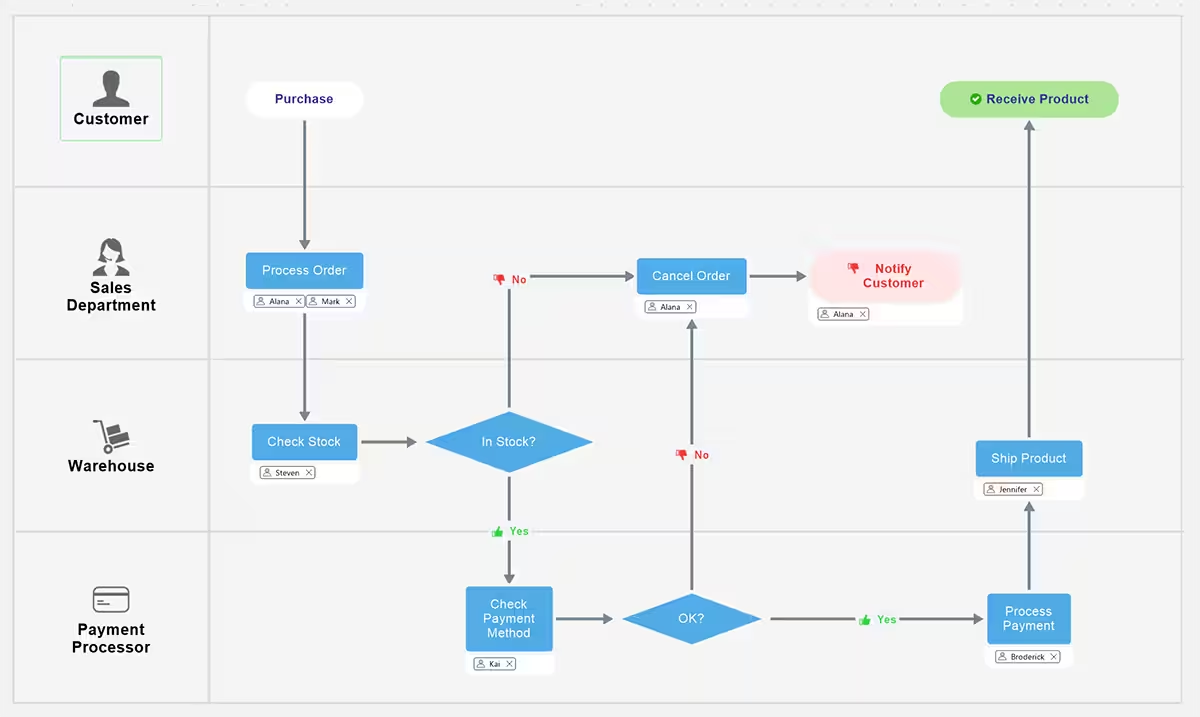
Flowchart ứng dụng trong những trường hợp nào?
- Phân tích quy trình kinh doanh: Flowchart được sử dụng để mô tả các bước trong quy trình kinh doanh, từ quy trình sản xuất đến quy trình bán hàng.
- Phát triển phần mềm: Trong quá trình phát triển phần mềm, Flowchart giúp hiển thị rõ ràng cách hoạt động của chương trình, từ việc xử lý dữ liệu đầu vào đến đầu ra.
- Quy trình làm việc và hướng dẫn: Flowchart có thể được sử dụng để tạo hướng dẫn cho nhân viên về cách thực hiện một loạt các nhiệm vụ hoặc quy trình công việc.
- Giải quyết vấn đề: Khi phải giải quyết một vấn đề phức tạp, việc tạo một Flowchart có thể giúp làm rõ các khả năng và lựa chọn có sẵn.
- Quản lý dự án: Flowchart có thể được sử dụng để theo dõi tiến độ và tương tác giữa các giai đoạn trong dự án.
- Quy trình sản xuất: Trong ngành công nghiệp sản xuất, Flowchart giúp xác định các bước sản xuất, vị trí của từng máy móc và quy trình kiểm tra chất lượng.
- Tối ưu hóa quy trình: Flowchart cho phép phân tích quy trình hiện tại và tìm cách cải thiện bằng cách loại bỏ bước không cần thiết hoặc tối ưu hóa thứ tự các bước.
- Giáo dục và đào tạo: Flowchart có thể được sử dụng trong việc giảng dạy và học tập để minh họa các khái niệm phức tạp bằng cách biểu diễn chúng dưới dạng hình ảnh.
- Quy trình hành chính và văn phòng: Trong các tổ chức và cơ quan, Flowchart có thể được sử dụng để mô tả các quy trình hành chính, từ quản lý tài liệu đến quy trình xử lý hồ sơ.
- Phân tích dữ liệu: Flowchart có thể giúp biểu diễn cách dữ liệu di chuyển trong hệ thống, từ việc nhập liệu đến xử lý và xuất dữ liệu.
Hướng dẫn cách vẽ Flowchart chuyên nghiệp
Cách vẽ Flowchart bằng Canva
Bước 1: Truy cập trang web Canva (www.canva.com) và đăng nhập vào tài khoản của bạn. Nếu bạn chưa có tài khoản, bạn có thể đăng ký một tài khoản miễn phí.
Bước 2: Bấm vào nút Tạo thiết kế và chọn Biểu đồ.
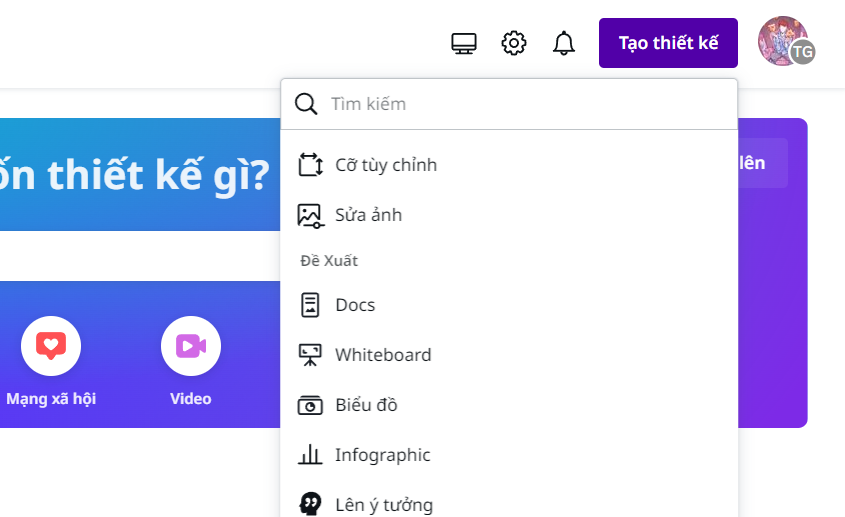
Bước 3: Nhập vào ô tìm kiếm “Flowchart” rồi nhấn Enter. Canva sẽ gợi ý cho bạn một số mẫu để bạn lựa chọn.
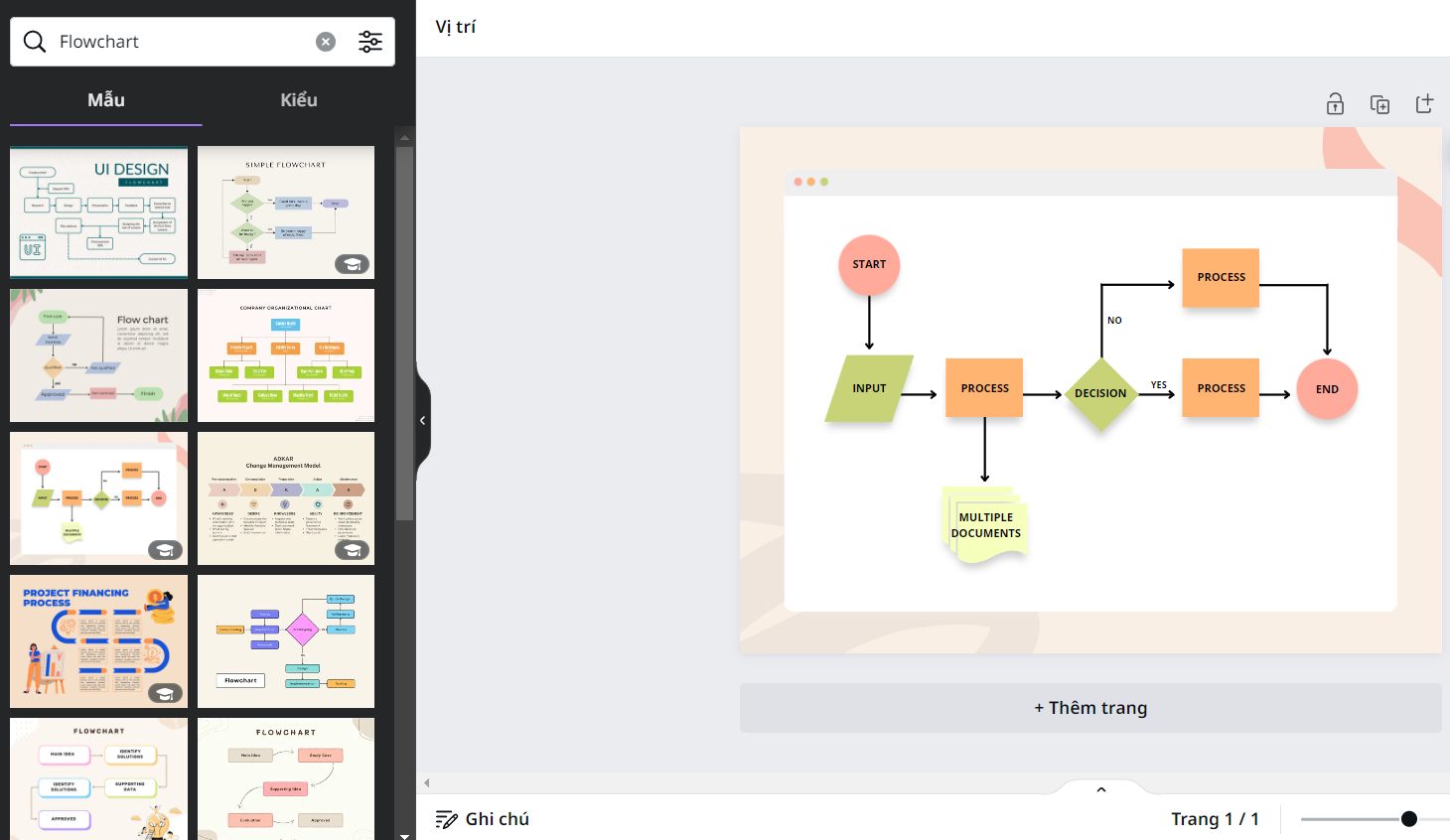
Bước 3: Canva cung cấp một loạt biểu tượng và mũi tên để bạn thêm vào Flowchart. Bạn có thể kéo thả các biểu tượng và mũi tên vào bố cục của mình.
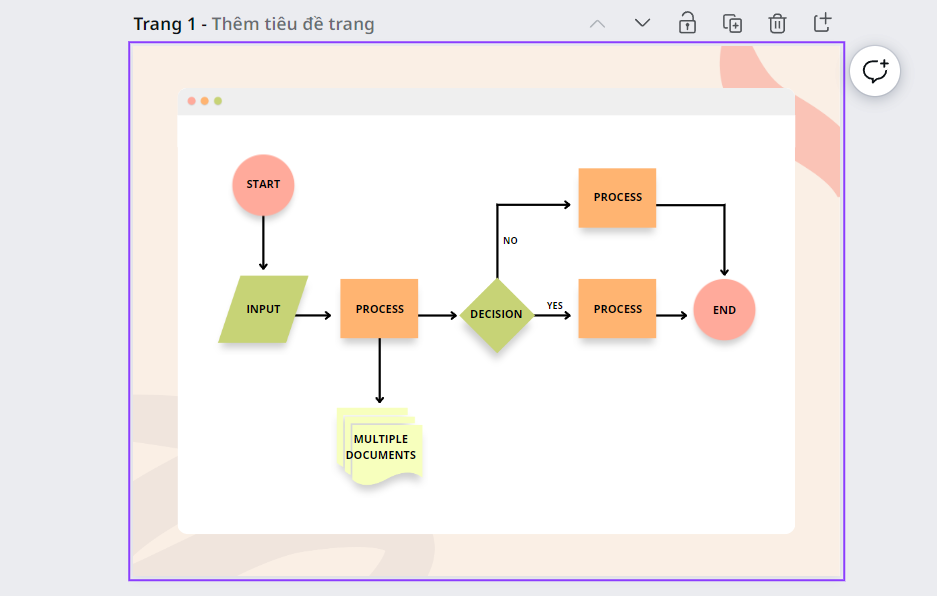
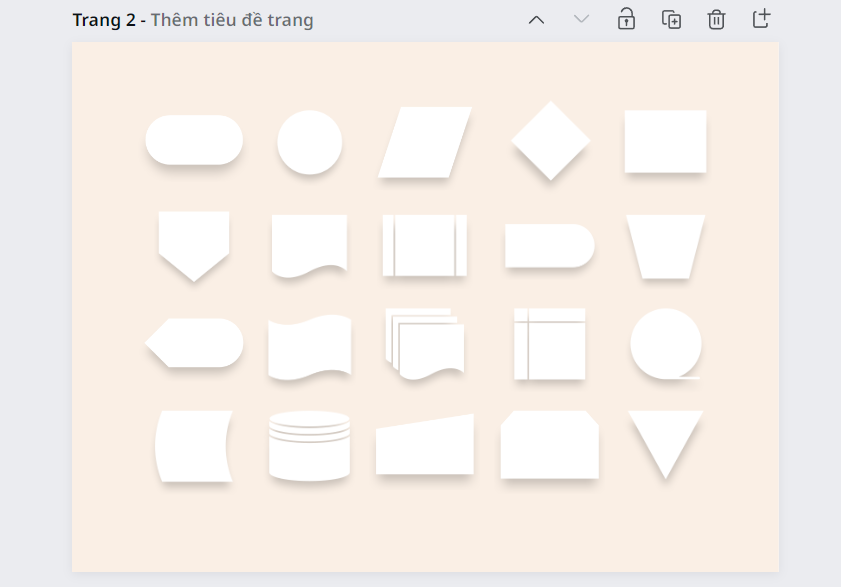
Hoặc bạn có thể nhấn vào mục Thành phần -> Hình dạng rồi chọn các biểu tượng theo ý muốn.
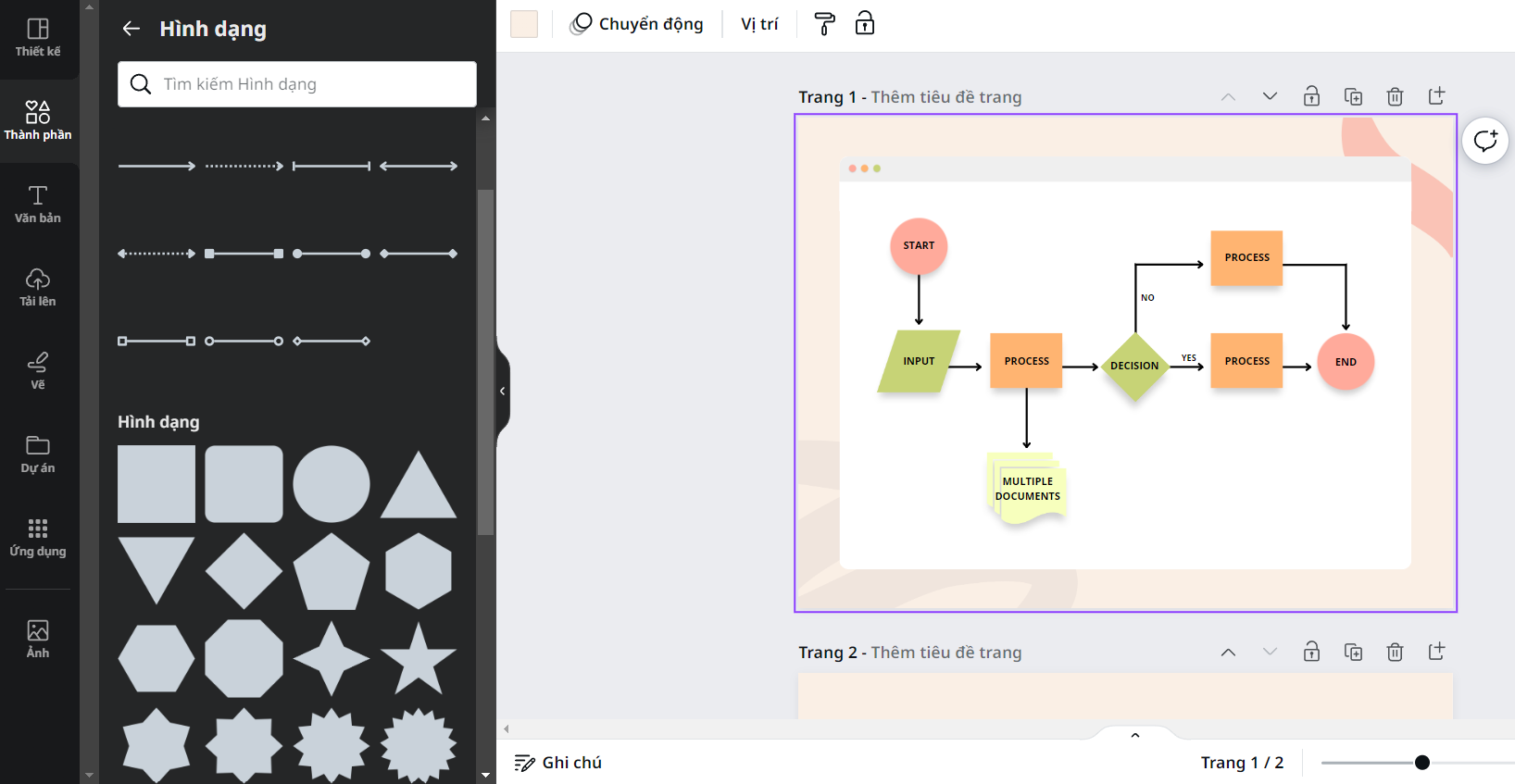
Bước 4: Bấm vào mục Văn bản để thêm tên cho các bước, quyết định hoặc lựa chọn trong biểu đồ. Bạn cũng có thể chỉnh sửa phông chữ, màu sắc và kích thước của văn bản để tạo nét đặc trưng cho biểu đồ của mình.
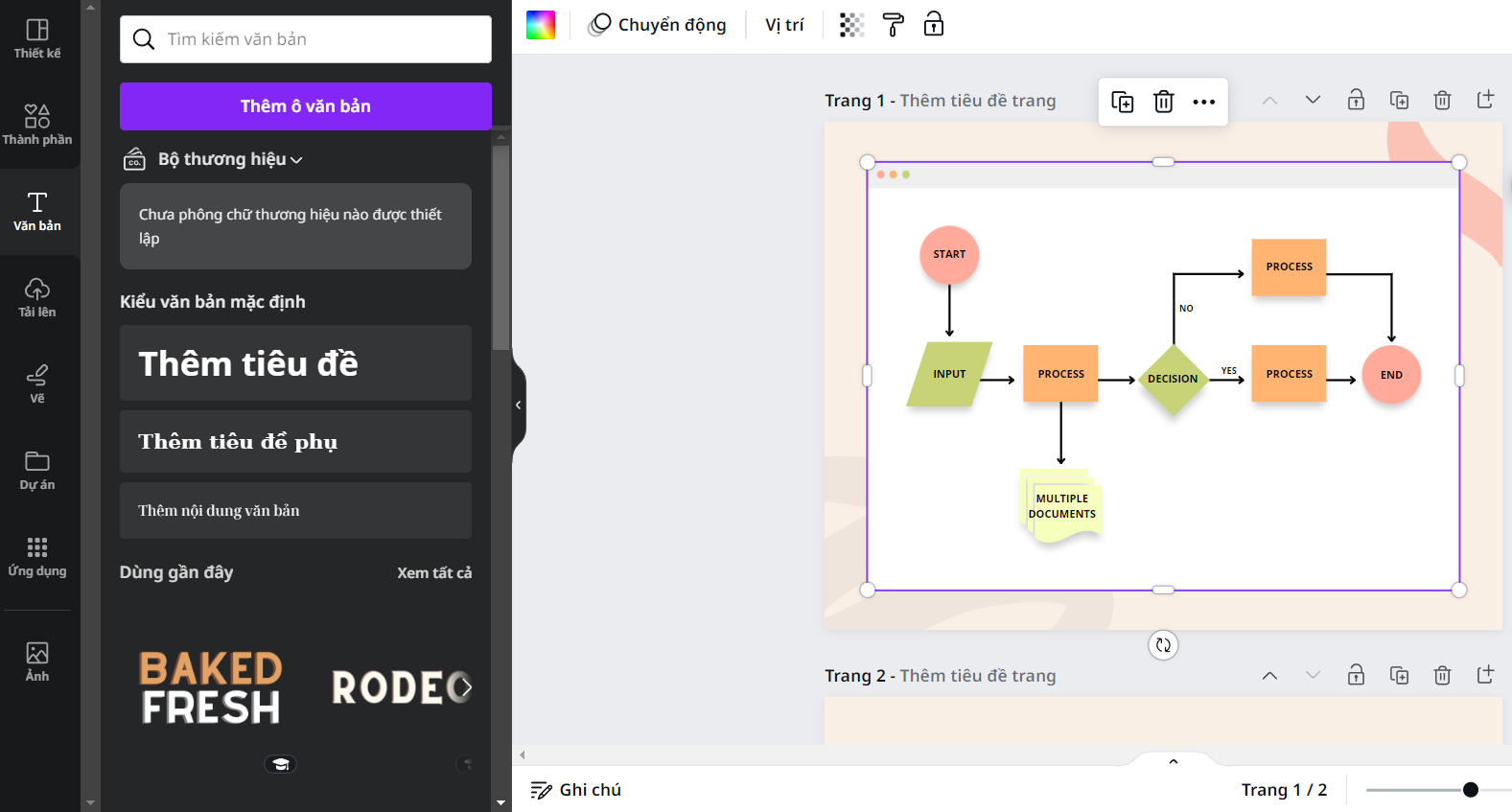
Bước 5: Khi đã hoàn thành Flowchart, nhấp vào nút Chia sẻ -> Tải xuống ở góc trên bên phải và chọn định dạng cho file (PNG, JPG, PDF…).
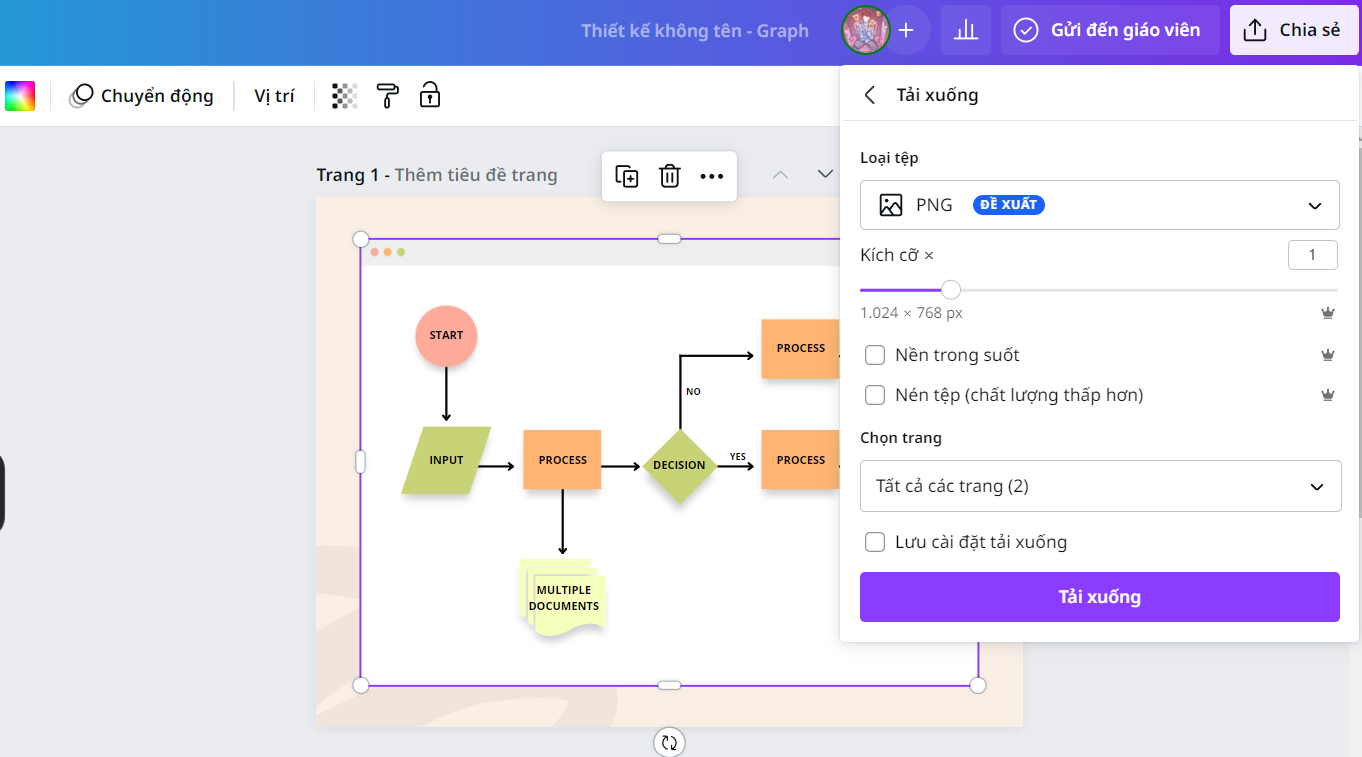
Các phần mềm vẽ Flowchart chuyên nghiệp
- Microsoft Visio: Phần mềm của Microsoft cho việc vẽ sơ đồ kỹ thuật, Flowchart công việc và nhiều loại sơ đồ khác.
- SmartDraw: Một phần mềm hữu ích cho phép bạn vẽ nhiều loại sơ đồ và biểu đồ, từ kỹ thuật đến sơ đồ tổ chức.
- OmniGraffle: Phần mềm dành cho người dùng hệ thống macOS và iOS, giúp tạo ra sơ đồ, biểu đồ và các hình vẽ chất lượng cao.
- Edraw Max: Phần mềm đa chức năng cho phép bạn tạo sơ đồ, biểu đồ và các hình vẽ kỹ thuật một cách dễ dàng.
- ConceptDraw Diagram: Phần mềm đa năng cho phép bạn tạo nhiều loại biểu đồ và sơ đồ cùng với khả năng tích hợp dữ liệu.
Tóm lại, nhờ vào sự trực quan hóa, Flowchart cho phép người tham gia dự án hay quản lý dễ dàng nhận ra các vấn đề, hỗ trợ việc tìm kiếm lỗi và tối ưu hóa quy trình làm việc. Hy vọng qua bài viết trên, bạn sẽ biết cách tạo Flowchart để ứng dụng vào công việc và một số lĩnh vực khác hiệu quả hơn.
Những câu hỏi thường gặp
Có những loại biểu đồ nào tương tự Flowchart?
Có một số loại biểu đồ tương tự Flowchart mà bạn có thể sử dụng để biểu thị và mô tả quy trình gồm: Block Diagram (Sơ đồ khối), Data Flow Diagram (DFD – Sơ đồ luồng dữ liệu), Activity Diagram (Sơ đồ hoạt động), Gantt Chart (Biểu đồ Gantt), PERT Diagram (Sơ đồ PERT),…
Có những công cụ trực tuyến nào được dùng để vẽ Flowchart?
Ngoài Canva, một số công cụ trực tuyến phổ biến mà bạn có thể sử dụng để vẽ Flowchart gồm: Lucidchart, Google Drawings, Gliffy, Creately,…
Flowchart được dùng trong các tài liệu nào?
Flowchart được sử dụng trong nhiều loại tài liệu khác nhau, bao gồm: Tài liệu hướng dẫn và đào tạo, tài liệu kỹ thuật, tài liệu quản lý dự án, báo cáo kết quả, tài liệu hướng dẫn sản phẩm, ….
Flowchart có hiệu quả trong Marketing?
Flowchart có thể giúp biểu thị quy trình tiếp thị từ khâu lập kế hoạch, triển khai chiến dịch, theo dõi hiệu suất đến phân tích kết quả. Điều này giúp tạo ra sự hiểu biết rõ ràng về cách các hoạt động tiếp thị liên quan đến nhau.
Bên cạnh đó, Flowchart cũng có thể được dùng để biểu thị các bước trong việc phân tích và xác định đối tượng khách hàng mục tiêu. Điều này giúp hiểu rõ hơn về nhu cầu và mong muốn của khách hàng.